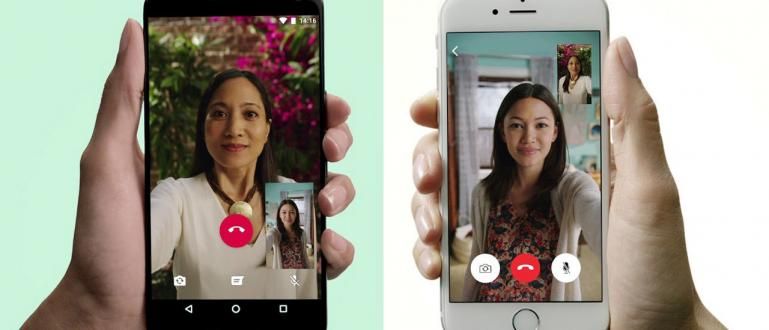Zašto se vaš WiFi ne može povezati? Opustite se, evo kako da povežete WiFi koji ne može da se poveže, zaista je lako!
Da li ste ikada pitali zašto se WiFi ne može povezati iako je lozinka ispravna? Opustite se, ovde možete dobiti razne odgovore kao i kako da povežete WiFi koji ne može da se poveže.
Zaista, WiFi je postao obavezna funkcija povezivanja na pametnim uređajima. Ova funkcija nam omogućava brži, stabilniji i jeftiniji pristup internetu.
Može se naći mesto sa sadržajima бесплатно WiFi je zaista zabavna stvar, ali postoje slučajevi kada se WiFi na Android pametnom telefonu iznenada prekine i uopšte ne može da se poveže. Želite da znate kako da to popravite? Evo recenzije!
Uzroci i kako povezati WiFi koji se ne može povezati
Da li ste ikada imali WiFi sačuvan, ali se niste povezali? Pa, probleme sa WiFi-om mogu izazvati razne stvari, možda zato što WiFi komponenta na vašem Android pametnom telefonu nije ispravna.
Pre nego što odlučite da odete u servisni centar, pokušavamo prvo da proverimo da li je WiFi zaista pokvaren. To ćete učiniti primenom nekih od jednostavnih napora u nastavku. Molim vas, obratite pažnju, bando!
1. Osnovni koraci: Režim rada u avionu i ponovno pokretanje

Nikada nemojte zanemariti najjednostavnije korake, često odmah tražimo komplikovan način. Iako klasična metoda može biti dovoljna da bude efikasan lek. Evo koraka!
- Prvo otvorite meni podešavanja i izaberite WiFi, morate da onemogućite i ponovo omogućite vezu.
- Uradite isto na uređaju ruter, ako je problem veza u vašem domu. Isključite ga najmanje dva minuta, a zatim ga ponovo uključite.
- Još jedno jednostavno rešenje je da uključite režim rada u avionu ili Airplane, sačekajte neko vreme i ponovo proverite vezu.
- Sledeći korak, pokušajte поново покренути uređaja i uđite u bezbedni režim.
Pokušajte ponovo da se povežete kada ste u bezbednom režimu, da li može da se poveže? Ako možete da se povežete na WiFi mrežu bez ikakvih problema, ostanite поново покренути vratite pametni telefon u normalan režim.
2. WiFi veza se prekida sama

Preuzimate sa WiFi vezom, ali nakon što ste ostavljeni neko vreme ispostavilo se da je WiFi veza prekinuta. Шта се десило?
Ovo može biti zato što se niste aktivirali Zadržite WiFi, ovo podešavanje automatski prekida vezu uređaja sa WiFi mrežom da bi se uštedela baterija pametnog telefona. Da biste ovo popravili, evo vodiča!
- Uđite u meni podešavanja.
- Izaberite Wi-Fi.
- Pritisnite dugme za hamburger ili dugme za tačku u gornjem desnom uglu.
- Izaberite meni Napredno.
- Izaberite meni za održavanje WiFi kada je telefon u stanju spavanja ili Neka WiFi bude uključen tokom spavanja.
- Izaberite da ili uvek, da biste uživali u besprekornom povezivanju.
Budite pažljivi, sama isključena WiFi veza takođe može ukazivati na nezakonitu aktivnost koristeći vaš WiFi. Zatim bi trebalo da pročitate savete i trikove za blokiranje ilegalnih WiFi korisnika.
3. Kako pristupiti ad-hoc ili skrivenim mrežama

Neke bežične mreže koriste ruter bežični, koji se mora kupiti zasebno.
Ako imate više računara, možete podesiti bežičnu mrežu bez kupovine bežični ruter i može koristiti računar kao a stanica.
Nažalost, Android pametni telefoni ne mogu da otkriju Wi-Fi ad hoc, da biste mogli da povežete svoj Android pametni telefon zahteva nekoliko promena u sistema.
To znači da pametni telefoni moraju bitiкорен, XDA forum programera je uspeo da napravi a zakrpe da biste uklonili ovo ograničenje. Sa fajlovima zakrpe wpa_supplicant, vaš Android pametni telefon može da se poveže na različite vrste mreža.
Kako, otvori podešavanja > WiFi > dodaj mrežu. Nakon toga unesite SSID i Лозинка ispravan.
4. Problem sa IP autentifikacijom

Da li imate problema sa akvizicijom IP-a? Zaglavljen u neograničenoj autentifikaciji, ponekad WiFi ne radi jer ne uspeva da prođe ovaj proces. Prvo rešenje ponovno pokretanje rutera, ako i dalje traje, pokušajte to da uradite ресетовање resetujte svoj pametni telefon.
Ups! Naravno, problematično je ako morate da ga resetujete, na sreću postoji još jedno lakše rešenje. Samo instalirate WiFi Fixer, ova aplikacija će vratiti sistemske datoteke na WiFi i neke mrežne usluge.
Još bolje, WiFi Fixer će rešiti problem kada WiFi pokuša da dobije IP adresu. Možete ga preuzeti preko linka koji jaka pruža ispod.
Preuzmite aplikaciju Wifi Fixer
5. Veoma spora WiFi veza

Dakle, konačno možete da se povežete, ali brzina je veoma mala, čak i samo za sporo pregledanje, izvinite.
Ako koristite javni WiFi, problem može biti u tome što ima previše korisnika. Ali ako koristite WiFi kod kuće i sigurni ste da je signal dovoljno jak.
Možete da proverite brzinu interneta za Android da biste prikazali stvarnu brzinu preuzimanja, otpremanja i pinga. Takođe je korisno da vam pomogne da identifikujete problem.
6. Koristite kod ##526##

Postoje slučajevi kada metode koje je ApkVenue gore napisao ne funkcionišu optimalno zbog povezanih faktora.
Ako gornjih 5 koraka ne radi, možete pokušati da koristite kombinaciju kodova i brojeva koje je Jaka napisao iznad.
Bez daljeg odlaganja, evo kako da povežete Wi-Fi koji se ne može povezati preko kombinacije kodova!
- Otvorite interfejs tastature za biranje broja telefona.
- Pritisnite ##526## и У реду.
- Zatim će sistem ponovo učitati WLAN podešavanja.
- Sačekajte dok ne kaže OK ili uspešan.
- Ponovo pokrenite pametni telefon.
7. Proverite WiFi u upotrebi

Ako koristite privatni WiFi, uverite se ruter ili modem koji koristite radi. Takođe proverite da li ste popunili kvotu kredita ili podataka za vaš WiFi modem.
Ako koristite javni WiFi, na primer u kafiću. Možete pitati službenika ili konobara da li je WiFi uključen ili ne. Jer može biti da WiFi ima smetnje.
Ako je WiFi koji koristite instaliran Лозинка, proverite da li ste ispravno uneli lozinku. Ne zaboravite velika slova ili raspored brojeva.
Ako koristite javni WiFi, pokušajte da pitate Лозинка tačno oficiru. U stvari, ako se može primetiti tako da nije pogrešno. Ovaj metod se takođe može koristiti za popravljanje veze Sporo WiFi.
8. Proverite povezane uređaje

Modem ili ruter WiFi obično ima maksimalno ograničenje broja korišćenja uređaja. Na primer, može da deli samo sa 10 uređaja, 32 uređaja i tako dalje.
Dakle, ono što treba da uradite je da prvo proverite da li ruter je puna ili ne.
Ako se ispostavi da je pun, prirodno je da ga ne možete koristiti. Vaš mobilni telefon neće moći da se poveže na WiFi ili je WiFi status koji se pojavljuje sačuvan, ali nije povezan na internet mrežu.
9. Proverite Korišćenje drugih uređaja

Pokušajte da koristite drugi uređaj, na primer laptop ili drugi Android pametni telefon koji pripada vašem prijatelju, na primer. Ako ne možete, možda postoji problem sa ruter ili modemi.
Ali ako drugi uređaji mogu da koriste WiFi, postoji mogućnost da vaš Android pametni telefon ima problem. Možete proveriti oštećenje WiFi mreže na svom Android telefonu pomoću aplikacije ispod.
 Miguel Torres Benchmarking Apps DOWNLOAD
Miguel Torres Benchmarking Apps DOWNLOAD Da biste saznali da li vaš WiFi uređaj radi ili ne, možete koristiti aplikaciju Phone Tester. Ova aplikacija može saznati status različitih uređaja na vašem Android pametnom telefonu.
10. Samo ASUS Zenfone

Ako ste korisnik Android pametnog telefona tipa ASUS ZenFone, možete koristiti aplikaciju kalkulator, a zatim otkucati „.12345+", a zatim kliknite na dugme "=". Izaberite "WiFiBus_Test".
Sačekajte proces loadingnju na trenutak. Zatim, ako piše „PASS“, to znači da je vaš WiFi u redu.
Сада ako su svi gore navedeni koraci urađeni, a još uvek ne možete da se povežete, možda hardvera WiFi vašeg Android pametnog telefona je pokvaren. Onda idite na услужни центар najbliži.
Tako možete povezati WiFi koji se ne može povezati sa Android mobilnim telefonom, bando.
Ako imate još jedno praktično rešenje da prevaziđete Android WiFi to je greška, možete podeliti sa JalanTikusom i drugim čitaocima preko kolone za komentare ispod.